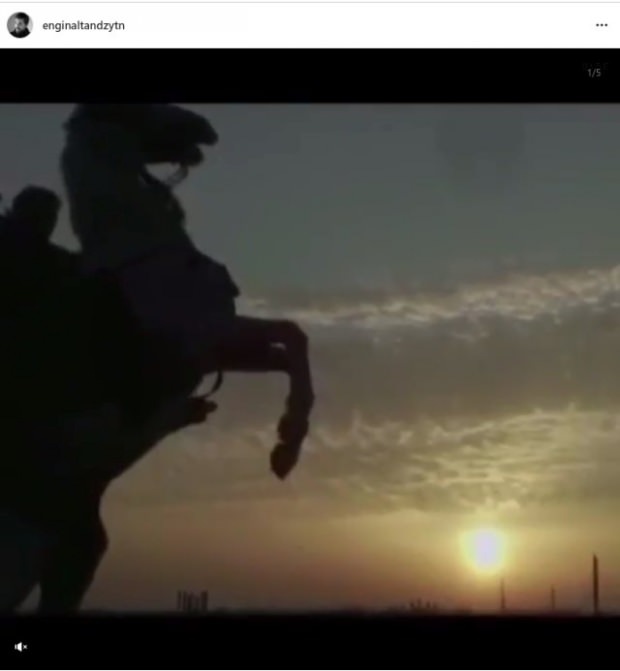Hogyan hozhatunk létre Snapchat-hirdetéseket a Snapchat Ad Manager-ben: Social Media Examiner
Snapchat Hirdetések Snapchat / / September 26, 2020
 Kíváncsi vagy, hogyan lehet a Snapchaten hirdetni?
Kíváncsi vagy, hogyan lehet a Snapchaten hirdetni?
Felfedezte a Snapchat Ad Manager-t?
Minden méretű vállalkozás létrehozhat Snap-hirdetéseket a platform önkiszolgáló Ad Manager eszközével.
Ebben a cikkben megteszi fedezze fel, hogyan hozhat létre hirdetést a Snapchat Ad Manager segítségével.
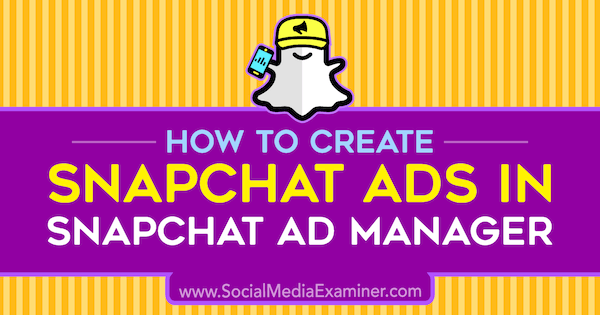
Hozzon létre egy Snapchat hirdetési fiókot
Mielőtt elkezdené hirdetni a Snapchat-et, létre kell hoznia egy hirdetési fiókot. Ezt csináld meg, menj https://forbusiness.snapchat.com/gettingstarted/ és kattintson az Első lépések gombra.
Belépés a meglévő felhasználásával Snapchat-fiók. Ha nincs Snapchat-fiókja, létre kell hoznia egyet a hirdetések futtatásához a Snapchaten.
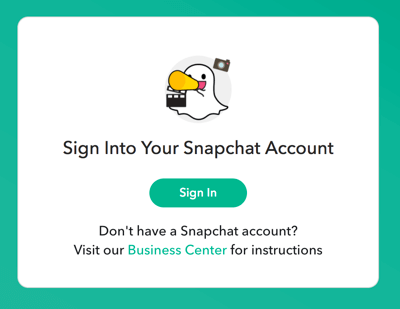
A következő oldalon töltse ki üzleti adatait és kattintson az Első lépések gombra.
A Snapchat ezt követően megkéri adja hozzá fizetési adatait. Összekapcsolhatja fiókját hitelkártyával, vagy létrehozhat hitelkeretet a Snapchat segítségével. A hitelkeret lehetővé teszi, hogy a Snapchat havonta számlázzon.
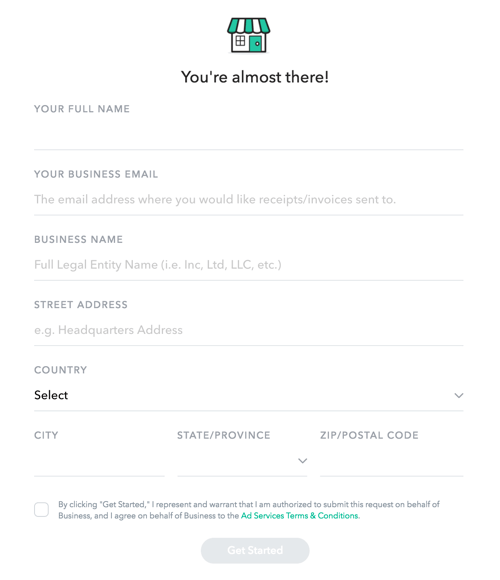
Most, hogy beállította hirdetési fiókját, vessünk egy pillantást az Ad Manager kezelőfelületére és az elérhető lehetőségekre.
A bal felső sarokban gombok láthatók a hirdetési eszköz két fő részéhez. Az Ad Manager segítségével hozhatja létre kampányait. Az Business Manager segítségével szerkesztheti / hozzáadhatja az új befizetést, vagy tagokat vehet fel a fiókba.
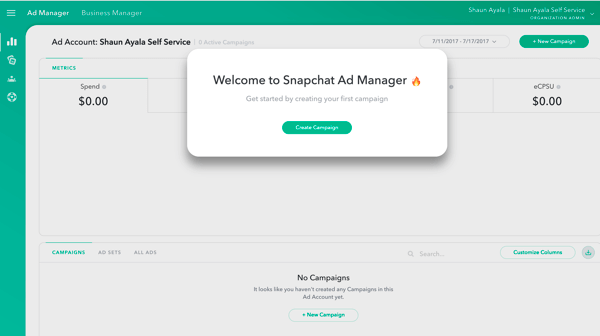
Az Ad Manager-nek négy fő nézete van:
- Irányítópult: Indítson kampányt és / vagy tekintse meg egy meglévő kampány mutatóit.
- Kreatív könyvtár: Új kreatív hozzáadása jóváhagyás céljából, és megtekintheti a már jóváhagyott vagy elutasított vázlatokat.
- Egyéni közönség: Hozzon létre egyéni közönséget, hogy az összegyűjtött ügyféladatok alapján elérje a konkrét Snapchattereket.
- Segítség Központ: Tudjon meg többet a Snapchat Ad Manager-ről.
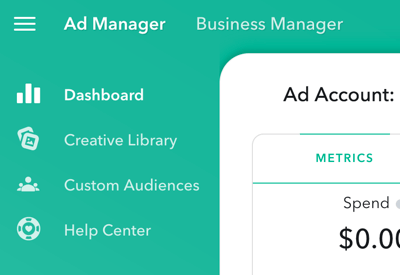
Az üzleti menedzsernek ez a négy szakasza van:
- Hirdetési fiók: Számlázási adatok megtekintése.
- Tagok: Tekintse meg a hirdetési fiók tagjainak és szerepeinek listáját.
- Beállítások: Számlázási és hitelkártyaadatok hozzáadása vagy eltávolítása.
- Támogatás: Tudjon meg többet a Snapchat Ad Manager-ről.
Most, hogy alaposan ismeri az Ad Manager elrendezését, készen áll arra, hogy elkészítse első hirdetését a Snapchaten.
# 1: Hozza létre kampányát
A kampány létrehozásához nyissa ki az irányítópultotKilátás (kattintson a bal felső ikonra) és kattintson az + Új kampány elemre.
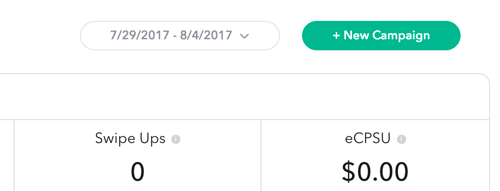
Most válassza ki a kampány célját. A választási lehetőségei: Forgalom növelése a Saját webhelyre, Az Alkalmazás telepítéseinek növelése, Tudatosság növelése és Videómegtekintések növelése.
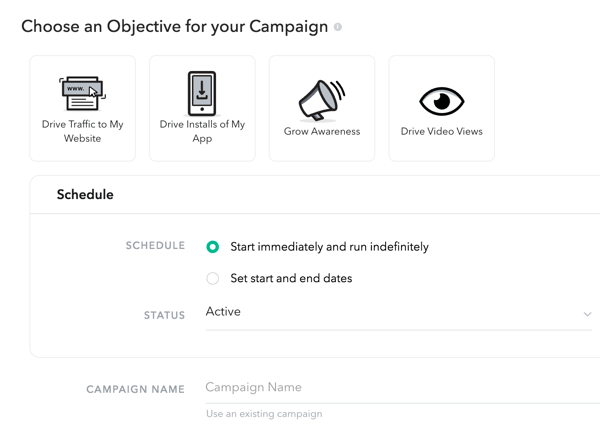
Ne feledje, hogy egy kampányban több hirdetéskészlet is lehet, amely lehetővé teszi, hogy tesztelje a különböző hirdetéseket és közönségeket (és még sok mást), hogy megtudja, mi működik a legjobban az Ön céljának elérése érdekében. Minimális napi költése 100 USD.
A menetrend alatt, adja meg a kezdő és a befejező dátumot és adjon nevet a kampányának. Ha kész vagy, kattintson a Tovább gombra.
# 2: Válasszon közönséget, költségkeretet és ütemezést
Most készen áll a kampány első hirdetéskészletének létrehozására.
Földrajz alatt, adja meg a hirdetéskészlet nevét és válassza ki a megcélozni kívánt helyet (hirdetéscsoportonként egy ország).
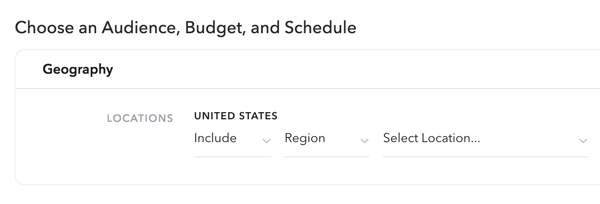
A Demográfia részben a Snapchat lehetővé teszi az elérni kívánt közönség meghatározását. Adja meg a korosztályokat és a nemeketközönségének. Ha egy adott nyelvet beszélő felhasználókat szeretne elérni, válassza ki a Nyelvek legördülő listából.
Ha kampányát az Egyesült Államokban futtatja, felhasználhatja a DLX Advanced Demographics demográfiai adatait. te hozzáférést kap olyan speciális célzási lehetőségekhez, mint a háztartási jövedelem (HHI), az anyukák, a házasok stb.
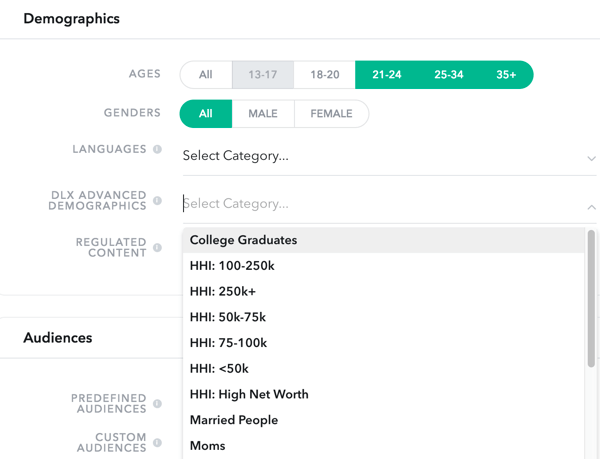
A Közönség részben megteheti válasszon a Snap előre meghatározott közönségkategóriái közül:
Szerezzen YouTube marketing képzést - online!

Javítani szeretné elkötelezettségét és eladásait a YouTube segítségével? Ezután csatlakozzon a YouTube marketingszakértők legnagyobb és legjobb összejöveteléhez, amikor megosztják bevált stratégiáikat. Lépésről lépésre élőben kapja meg az összpontosítást YouTube stratégia, videók készítése és YouTube hirdetések. Legyen vállalata és ügyfelei YouTube-marketinghőse, amikor olyan stratégiákat valósít meg, amelyek bizonyított eredményeket érnek el. Ez egy élő online képzési esemény a barátaidtól a Social Media Examiner-nél.
KATTINTSON IDE A RÉSZLETEKHEZ - AZ AKCIÓ SZEPTEMBER 22-NEK VÉGE!- Életmód: Ezek a közönségek azon alapulnak, hogy az emberek hogyan használják a Snapchat alkalmazást (Kalandkereső, barkácsolás, divat stb.).
- Vásárlók: Ezek a közönségek a felhasználók offline és online vásárlási szokásai köré összpontosulnak (ruházat, személyes gondoskodás, otthon és kert stb.)
- Nézők: Ezeket a közönségeket a felhasználók által megtekintett kedvenc tartalomtípusok határozzák meg (otthoni filmnézők, TV-hálózatok és egyebek).
- Látogatók: Ezek a közönségek a PlaceIQ által szolgáltatott geolokációs adatok köré összpontosulnak (emberek, akik ellátogattak egy bankba, kiskereskedelmi üzletbe, étkezési létesítménybe és egyebekbe).
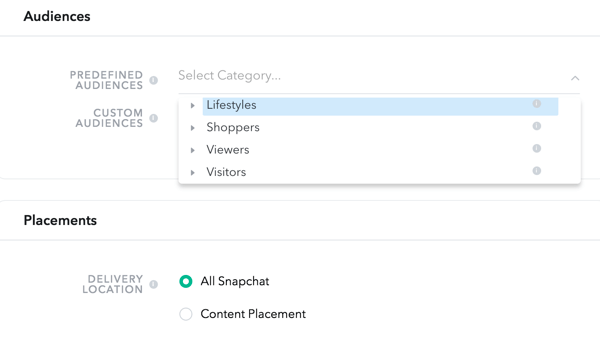
Töltse ki továbbra is a hirdetéskészlet többi részletét. Válassza ki az elhelyezést és az eszközöketcélozni. Válasszon költségkeretet (A napi 100 dollár a minimum) és válassza ki azt a célt, amelyre optimalizálni szeretné (Megjelenítések vagy csúsztatás). Szintén adja meg, hogy mikor szeretné megjeleníteni a hirdetéskészletet.
Végül, írjon be egy nevet ehhez a hirdetéskészlethez és kattintson a Tovább gombra.
# 3: Hozza létre, töltse fel vagy válassza ki a hirdetést
Az első hirdetés létrehozásához kattintson az + Új kreatív elemre. A hirdetés beállítása két lépésből áll: válassza ki a hirdetéstípust, és hozza létre a hirdetést.
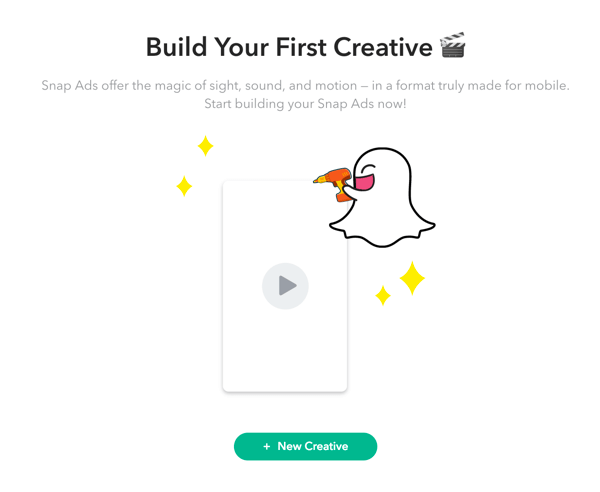
Válasszon hirdetéstípust
Az Alapvető információk alatt írja be a kreatív nevét és döntse el, hogy engedélyezi-e a felhasználóknak a hirdetés megosztását az alkalmazásban.
Szintén válasszon hirdetéstípust. Valamennyi hirdetése azzal kezdődik, amelyet a Snapchat „top snap” -nak nevez. Ez az a hirdetés jelenik meg, amelyet a nézők láthatnak vagy cselekedhetnek, a hirdetés típusától függően. Négyféle hirdetés közül választhat:
- Csak a felső pillanatra: Ez egy szokásos 10 másodperces reklám melléklet nélkül. A cél a videó, az állókép, a GIF vagy a filmrész megtekintésének növelése.
- Web nézet: Ez egy 10 másodperces felső reklámfilm, valamint egy linket tartalmazó csúsztatási művelet. A cél az, hogy a Snapchatters a mobil webhelyére irányuljon, hogy tegyen lépéseket.
- Alkalmazás telepítése: Ez egy top 10 másodperces reklámfilm, valamint egy felcsúsztatható akció. A cél az, hogy a felhasználókat az Apple App Store vagy a Google Play Store alkalmazás oldalára vezesse.
- Hosszú formájú videó: Ez egy top 10 másodperces reklámfilm (videóelőzetes), valamint egy csúsztatható akció. Ha a felhasználók felfelé csúsztatnak, meglátják a videó olyan verzióját, amely legfeljebb 10 perc hosszú lehet.
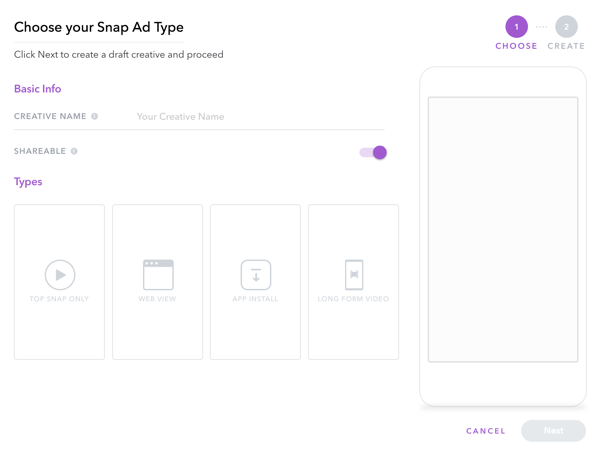
Amikor végzett a kiválasztással, kattintson a Tovább gombra.
Készítse el Snap-hirdetését
A következő oldalon töltse ki a kötelező mezőket hogy befejezze azonnali hirdetését. A látott mezők és a hirdetési specifikációk a létrehozott hirdetés típusától függenek (Csak a felső pillanatra, Web nézet, Alkalmazás telepítése, vagy Hosszú formájú videó).
Írja be a márkanevét és a címsort. Ha a hirdetéstípusra alkalmazható, válasszon cselekvésre ösztönzést és írja be az URL-t.
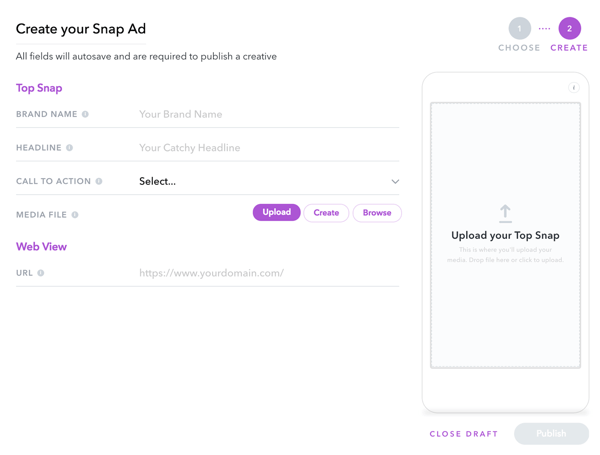
Nak nek töltsd fel a felső pillanatodat, kattintson a Feltöltés gombra vagy húzd a videódat a jobb oldali Feltöltés a felső pillanatba területre.
Videódnak 1080 x 1920 (9:16 képarányú), H.264 kódolásúnak és MOV vagy MP4 formátumúnak kell lennie. A maximális hossz 10 másodperc, a maximális fájlméret pedig 32 MB.
Ha nincs olyan videója, amely megfelel a legfrissebb snap követelményeknek, kattintson a Létrehozás gombra a Snap Publisher használatához hozzon létre egy felső pillanatot.
Miután megadta a hirdetéstípushoz szükséges összes információt, kattintson a Közzététel gombra. A következő oldalon kattintson a Kampány indítása elemre hogy elküldje a hirdetéskészletet felülvizsgálatra.
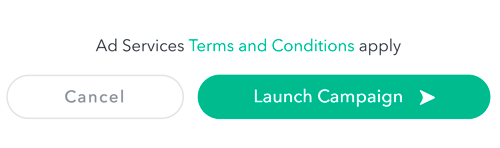
# 4: A hirdetési teljesítmény mutatóinak megtekintése
A hirdetés jóváhagyása után a következő attribútumokat tekintheti meg a Snapchat Ad Manager irányítópultján:
- Tölt: a teljes összeg a leszállított mennyiség alapján
- Benyomások: hányszor tálalták be a pillanatodat
- eCPM: tényleges költség ezer megjelenítésenként
- Csúsztassa ujját felfelé: az ellopások száma a felső kattintási hirdetésen
- eCPSU: tényleges költség felcsúsztatással
Az irányítópult az összes kampány összesített mutatóit mutatja az oldal felső szakaszában. Nak nek nézzen meg egy adott kampányt, kattintson a kampányra a képernyő alsó részén.
Az alábbiakban bemutatok egy példát az első kampánytesztemre, amely a Web View hirdetéstípust használta a webhelyemre történő hivatkozáshoz. Egy adott csoport megcélzása volt a célom, hogy növeljem a tudatosságot. Ezek az egynapos futás eredményei:
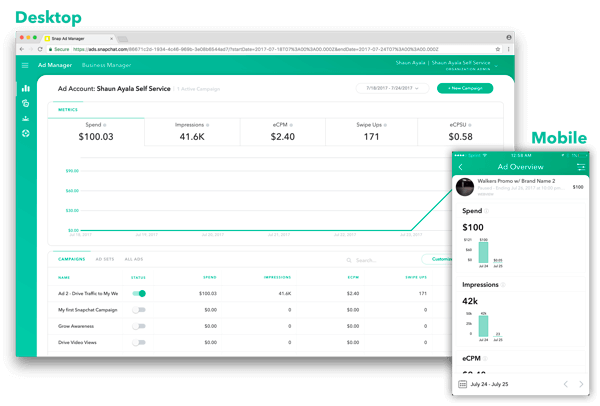
Nak nek elérheti ezeket a mutatókat mobilon, menjen a kamera képernyőjére, lehúzni, érintse meg a fogaskerék / beállítások ikont, és érintse meg a Snap Ads lehetőséget.
Az alkalmazásban szüneteltetheti vagy aktiválhatja a hirdetéseket, megtekintheti a mutatókat, valamint megtekintheti a függőben lévő, aktív és elutasított hirdetéseket. Sajnos nem hozhat létre hirdetést az alkalmazásból, de menet közben is hozzáférhet a hirdetési információkhoz.
Következtetés
Érdemes kipróbálni a Snapchatters elérését hirdetéseken keresztül, különösen akkor, ha a célközönsége 13-35 éves. Szánjon időt az Ad Manager Közönség szakaszának felfedezésére, és tekintse meg a lenyűgöző speciális demográfiai célzási lehetőségeket.
Az egyetlen kihívást, amelyet jelenleg látok, a hirdetés időbeli korlátja. Csak 10 másodperc áll rendelkezésére, hogy elmondja a történetét, ezért tegye emlékezetessé.
Mit gondolsz? Megpróbált már Snapchat-hirdetéseket futtatni vállalkozásához? Hogyan teljesítettek? Kérjük, ossza meg gondolatait az alábbi megjegyzésekben.